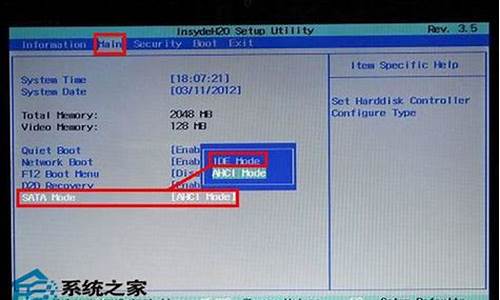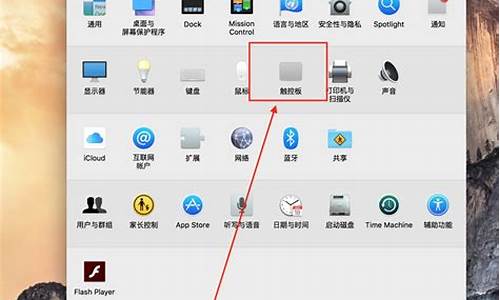电脑开箱验机怎么做,如何开箱验机电脑系统设置
1.如何查新电脑的配置信息
2.新电脑买来后如何设置
3.买笔记本电脑如何全面的验机,都要注意哪些
4.买电脑的时候怎样验机
5.新电脑怎么看自己的配置参数
6.收到电脑后如何验机

一、检查外包装和箱内物品、核对序列号
①.首先,检查外包装是否完整无误。不管是网购还是实体店购机,都要检查外包装有无打开 过的痕迹。买东西就是要买个塌实,其实这是消费者的一个心理,谁都希望自己买的是一 个刚出厂的全新商品,而不是别人挑剩下来的,甚至是返修货。
②.确认是全新未拆过的包装之后,接下该检查包装箱里面的物品了。一般笔记本电脑拆开 包装后,除了本本之外里面还有电源适配器,相关配件,产品说明书、联保凭证、保修证记录卡等。
③.检查外包装和箱内物品无误之后,检查电脑机身有无划伤,掉漆,外观是否完好、转轴有没 有伤或出现松动等问题。
然后要认真检查一下笔记本电脑的序列号了。序列号一般会出 现在这些地方:机身、外包装箱、说明书、联保凭证等地方。这里要说明一下,并 不是前面提到每个地方都标有序列号,根据每个品牌的不同而有差异。外包装箱、 说明书、联保凭证等地方的序列号比较好找,而机身上的序列号一般都在笔记本电脑机身 的底座上。如果出现序列号不一致的情况,则有可能是水货或者拼装货。而对于国产笔记 本电脑,如果出现不一致的情况,则说明此笔记本电脑被打开过或者被更换过,有可能存 在质量问题或者是返修货。
二、开机激活系统,核对配置
1.开机解包系统。
目前市面上的电脑基本都预装了Windows10正版系统,预装系统的电脑在首次开机的时候会自 动进行系统解包,连接好电源适配器后按开机键根据设置向导进行即可。这里要注意的地 方是进行到要连接网络的地方,建议直接跳过。否则要进行微软帐号注册登录。
2.激活Windows操作系统。
在完成开机设置后,连接互联网即可自动激活系统。
具体步骤:先进行联网,按顺序点击“开始菜单-设置-更新和安全-激活”,显示Windows 已激活如下图所示,那么你的系统就激活成功啦。如果联网后不能激活,可以尝试重启系 统。
3.查看电脑配置:
①最直接的办法就看,点我的电脑-属性,属性里面有关于电脑配置的信息。
②借助第三方软件,比如优化大师、鲁大师等软件帮助你看电脑配置,
另外,专 门 检测cpu的软件:CPU-Z,专门检测显卡的软件:GPU-Z,专门检测硬盘的软件 :HDTune,专门检测内存的软件:memtest,专门检测LCD显示器的软件:DisplayX,专家 检测笔记本电脑电池的软件:BatteryMon 等等
4.新机硬盘如何分区?
现在部分型号的笔记本第一次开机释放系统之后,默认的系统路径为磁盘C盘,而且只有一 个盘符,就像下图这样:
C盘一个盘太大,而且要放其他的文件和数据要互不干扰。所以为了实现磁盘的合理分配, 综合管理,必须要对C盘进行‘压缩卷’,将多余空间压缩出来充分利用起来。
具体步骤:
①.分区前我们要先关闭C盘的系统保护,否则C盘只能压缩出一半的空间。
此电脑鼠标右键—属性—系统保护—选择C盘—点击配置—点击禁用系统保护—应用并确认 。
②.此电脑鼠标右键—管理,点击左侧“磁盘管理”。
右键分区点击“压缩卷”,输入你需要从这个硬盘中分离出的磁盘空间量,单位为MB,小 伙伴们自备计算器哦(1GB=1024MB);在压缩出的分区中右键点击“新建简单卷”新建分 区,输入这个分区需要的容量大小以及盘符,确认,即可在我的电脑中看到新的分区啦!
5.卸载一些不必要的自带软件
品牌电脑出厂自带了很多软件,有些是可以在不影响机器正常使用的情况下卸载的。
那么,哪些软件可以卸载呢?分四类:
第一类:品牌自带的各种辅助软件,这类软件一般会以电脑品牌来开头命名,一般都是工 具性质,可以卸载。
第二类:操作系统自带的软件,这类软件一般是windows开头命名的,你可以打开看看,如 果觉得用不着,也可以卸载。
第三类:驱动和系统组件,这类软件通常是不能直接打开运行的,暂时不要卸载。
第四类:第三方软件,可能会有一些第三方的比如杀毒软件,播放软件等,这个跟第二条 一样,觉得用不着的,可以卸载。
6.安装常用的软件,根据个人的需要一般安装的有:
如何查新电脑的配置信息
新机到手,很多人都迫不及待的想检测一下自己的机器,但是验机光靠上手使用测试是做不到具体精细的,有的时候也需要一些验机软件来辅助测试,大部分人会想着跑一下分,但小编不建议这样做,因为实用性不高,且准确率较低。
今天给大家介绍一款验机软件——AIDA64,这款软件不仅能帮你检测电脑的配置,还能测试系统稳定性,感兴趣的用户不妨来了解一下吧!
当新买电脑后,首先需要查看的就是它的CPU中央处理器,因为它是一台电脑的灵魂,如果它是假货,那电脑价值起码掉了一半。打开AIDA64左侧“主板”菜单中的“中央处理器”选项,在右侧可以查看到当前电脑的CPU信息,主要关注CPU的型号名称、制造商、还有CPU是几核的,个数能否对应的上,即下图1红框标出的信息。
图1:CPU信息
接下来再看一下内存,点击“主板”功能下的“SPD”项,在右侧的设备描述中就可以查看电脑内存信息。大家重点需要查看的是内存的制造日期、存取类型品牌、DRAM制造商、内存计时这些重要参数。这些参数是关系到内存是不是盗版的、是不是全新的、是不是性能有所不足的重要指标。
图2:内存SPD信息
CPU和内存没问题了,那么下面需要检查的是显示设备,点击显示设备中的“Windows视频”,可以查看该电脑中的显卡和显卡驱动,如下图3。
图3:显卡信息
显卡没问题了以后,下面检查网络,也就是网卡,是否是官方宣传的网卡,点击“网络设备”中的“Windows网络”,即可在右侧查看电脑的网卡以及网卡驱动,如下图4红框。
图4:网卡信息
基本上只要CPU、内存、显卡、网卡没有太大的问题,电脑就没有多大的问题,信息如果都和官网介绍的信息相匹配,基本上可以说明这台电脑是官网正版,接下来除了信息匹配以外,最关键的还是电脑的基础性能。
对于一台电脑来说,无论它的读写速度有多快,开机速度有多快,其实都不是最重要的,最重要的是它的稳定性,因此我们可以利用AIDA64的系统稳定性测试工具来测试其稳定性。
点击“工具”菜单栏,选择“系统稳定性测试”,如下图5。
图5:打开稳定性测试工具
在下图6上方的压力区中,勾选压力,给系统施加合适的压力,然后点击下方的“Start”按钮,开始进行测试。如果测试结果中图表区曲线比较平稳,说明系统的稳定性是很不错的,当然这只是一个简单的测试,关于稳定性测试这部分的教程,在AIDA64中文网站上有具体的详细文章做介绍,大家可以上该网站上学习。
图6:开始稳定性测试
上述就是关于如何利用AIDA64软件对新机进行验机的相关教程,希望本文能给到大家帮助。关于AIDA64,大家可以它的中文网站上去下载试用,它的其他功能在网站上也有相关教程。
新电脑买来后如何设置
新买的电脑如何检验是否原装及真实配置情况?
步骤如下:
1、拆开包装箱前,一定要注意查看箱体是否完好,有些时候包装箱破损并非都有问题,但仓库受潮、运输不当都有可能对产品造成损害,因此开箱前中不要放松警惕,尤其是准备买本送人的朋友,如果箱体不完好,您有理由要求更换一台新机器。
2、借助包装箱侧面的帖纸核对机器型号和配置。开箱前,核对产品型号同样需要注意,当经销商将笔记本从库房调来后,我们需要简单核实一下产品的型号和配置,一般箱体侧面有相关的内容,如Aspire5740DG-434G32Mn,有经验的网友则会根据这串字母推算出基本配置,例如这款产品配备了酷睿i5-430M处理器、4GB内存、320GB硬盘,结尾的“M”代表配备DVD刻录机,“n”代表内置支持802.11n协议的无线网卡。
3、有些时候通过笔记本型号可以初步判断其配置看封条、查型号是开箱前的基础工作,核实无误后才可动手开封,千万不要等打开箱子后才发现商家“拿错”机器了,买中配却成了低配或者高配,给不良商家以转型之机。
4、·开箱验机需注意,开箱第一步首先要检查封条是否完好,这点许多消费者都比较熟悉,看看封条有无被撕开的痕迹,值得注意的是,一些笔记本包装箱上下都有封条设计,我们有时只注意到上面那个,往往忽略了下面的封条,实际上笔记本也可以从下方被取出,这点需要多加留意一下。
5、包装箱封条与透明胶布,撕开封条前,观察其表面是否平整,撕开后注意查看粘黏部分是否均匀,一些经销商曾用吹风机吹开封条后再用两面胶将其重新粘好,因此要注意看看有无人工粘贴的痕迹,有些机型封条下贴着印有品牌LOGO的透明胶布,同样需要检查。(一些品牌产品没有胶布设计,并不能说明被拆开过。)
6、包装箱上下方的封条需要仔细检查,有些产品采用双包装箱设计好了,以上步骤做完后,我们就可以拆开笔记本的包装箱了,除了需要小心翼翼外,最好选择一个比较好的拆箱环境,没有杂物的写字台或者一张干净的桌子即可。
7、仔细检查包装箱内的附件是否齐全,拆开包装箱后,我们不需要先将注意力集中在主机上,首先把箱子里的东西一件件拿出来平摊放好,并按照装箱单来检查箱内物品是否齐全(并非所有的笔记本都有装箱清单),如果少了其中的一件(质保与三包凭证、说明书与驱动光盘、标配锂离子电池、电源适配器),那么至少可以说明包装箱被拆开过或者装箱时有遗漏,我们可以拒绝购买。
8、笔记本购机中的三码核对,现在许多电子产品都有“三码核对”,那么什么是三码呢?笔记本电脑的三码是指产品包装箱上的SN码、主机底部贴纸上的SN码以及三包凭证上的SN码,全新的机器三码必须统一,这点初次购机的朋友需要记好,以免买到来路不明的机器,并可能将影响保修服务。核对完三码后,我们就可以将全部精力放在主机上了,毕竟这才是箱中的大件,也是在诸多细节之处需要检查的。就目前来看,笔记本顶盖通常采用钢琴烤漆工艺或者具有磨砂手感的材质为主。对于前者来说,其顶盖是否印有指纹需要仔细查看,而后者则需要检查表明是否有磨损。
9、机身细节不放弃,配置是体现产品性能的参数,而接口布局作为易用性的一个方面,关注的用户与日俱增,其实在验机过程中对接口的检查同样必不可少。其中,USB2.0接口和电脑锁孔最为常用,在环境嘈杂的电脑城中,为了达到提高操作体验和防盗的目的,一些商家会使用外接鼠标和电脑锁,因此可能会对笔记本接口部位造成一定的磨损,这点需要大家多多留意。
10、机身周围的各种接口检查,金手指是否有划痕,是检验电池是否全新的基本方法,虽然卖场中的样机大都外接电源,但也有部分少数分子存在问题。在使用一段时间后,位于机身侧面和底部的散热窗经常会有灰尘侵入,验机时应多注意这类部位。
打开笔记本光驱,检查光驱内金属部件是否有磨损,吸入式光驱是否干净非常重要,身边的一个朋友曾告诉笔者,在几年前的一次购机经历中,其发现光驱内还放有一张WindowsXP安装盘,遇到这种情况,我们要坚决退换。
11、散热窗与螺丝检查,金手指与底部垫脚检查,机身底部的垫脚和螺丝经常被购机的朋友所忽视,其实笔记本被当作样机摆放,对底角的磨损还是相当大的,新机器的橡胶垫脚通常是平滑、无污垢的,样机由于长期摆放在展台上在这方面可能会露出蛛丝马迹,如果发现机身螺丝有划痕,那么更需要加强警惕。
12、钢琴烤漆顶盖容易留下指纹,磨砂质感顶盖容易造成划痕,检查完顶盖后,我们打开屏幕,可以感受一下转轴的阻尼力度,一般来说,阻尼偏大可能是厂商设计作为,如果您认为转轴过于松动,那该机很有可能曾被当作卖场中的试用样机。
13、屏幕转轴的阻尼力度通常不会过松,出于工作的原因,在卖场中经常能见到正在体验产品的消费者,除了对屏幕“指指点点”外,敲击几下键盘或者使用几下触控板都是“家常便饭”,因此除了机身顶盖外,键盘、腕托以及触控板所在的C面在验机时特别需要注意。
14、键盘与触控板表面是否有油渍,腕托上的贴纸是否泛起毛边,经验丰富的朋友都知道,一些采用ABS塑料的部位由于长时间使用容易留下油渍和污垢。验机时,需要检查键盘、触控板表面是否崭新,键帽是否过于松动,腕托上的各种LOGO是否有磨损起毛边的痕迹,都是鉴别新品的重要手段。
怎么在不激活Windows的前提下,使用鲁大师检测一下电脑配置信息?
鲁大师检测的是你机器上的实际内存。windowsxp检测的是实际可以用的内存,机器上的内存和可以用的内存是有区别的,xp系统只只是3g多的内存,支持不了4g
怎么用steam看自己电脑的配置?
右键我的电脑(计算机)——管理——设备管理器里面可以看到详细信息。
其他相关:你先看看游戏时候是不是独显在运行,其次确定你的驱动是安装正确了的。然后看看你的电源是不是高性能模式。如果以上都是,而你的FPS还低的话,建议游戏过程开个游戏加加看下CPU占用频率,如果占用高了,看看是否后台有什么不必要的程序在吃性能。另外,温度也需要注意,如果温度过高,那么注意散热和清灰。最后注意自己的显卡占用如果占用不高就是驱动的锅,如果只有这个游戏显卡占用不高就是游戏本身的问题。最后如果显存不够,那就调低画质降低分辨率。买笔记本电脑如何全面的验机,都要注意哪些
出厂预装系统的笔记本按下电源键开机后根据提示设置即可,电源键位置可以查阅使用手册确认位置,进入系统界面后,可以在开始处找到Microsoft Store微软商店下载软件
注意:部分笔记本第一次开机需要先充电解除运输模式,建议开机前先连接电源适配器进行充电
买电脑的时候怎样验机
拿到包装的时候,千万不要急于打开,先看看封口的胶带层数。如果只有一条,证明是新机,如果有二层或多层,那么不是样机就是被别人挑剩的。
一般每台笔记本电脑包装箱里都会有一张详细的装箱单,您可要看仔细了,一定要对照这份单据看一看所有的配件和资料是否齐全,比如光盘一共有几张,说明书一共有几本,有哪些附件,总之要做到一样不少。
另外一点非常重要的是,要核对包装箱、机器底部和BIOS信息中的序列号,如果全部吻合,才代表为行货,您也可以放心了。
外观
一些样机由于长时间展示,难免出现划伤的现象,这时候就需要您注意观察了。看看外壳是否有划、磕、碰过的痕迹,尤其是机器的四个角和底部的橡皮胶垫是否有磨损。
还要注意显示屏表面是否有指纹、油渍等,很多显示屏的表面具有特殊的涂层,一旦留下痕迹就很难清理干净。然后可打开屏幕反复地开合几次看是否有明显松动,并且仔细的观察一下键盘看是否有油亮,尤其是字母键和空格键。
另外,还要注意各个接口是否有使用过的痕迹。由于样机会提供给客户体验之用,各种接口会经常使用,只要您注意观察的话,就会发现接口处有明显的痕迹。
系统
核对好序列号之后,您也不要放松哦!还有一个非常重要的问题呢!
一台全新的笔记本在第一次开机的时候不会直接进入系统桌面,而是需要经过一个简单的注册过程,也就是所谓的新机“解包”。如果您发现您选择的笔记本开机以后直接进入系统桌面,那就该知道是怎么回事了吧!
屏幕
进入系统以后,您还要注意屏幕上的坏点,相信大家也很关心这个问题吧!一般来说,液晶显示器上所允许的坏点数量都不会超过6个,如果超过6个的话,会得到更换的。但如果您没有仔细检查的话,吃亏的可是您自己哦!
方法是很简单的,只需要您将桌面上的图标隐藏以来,并将任务栏也隐藏,将桌面背景调整为黑色和白色注意观察即可。
光驱及接口
由于设计的原因,笔记本的光驱读盘能力一向不是很好。这时候就需要您自己携带几张心里有数的光盘了,最好带上一张质量差点的,考验一下光驱的能力。
然后,您还要测试一下机器上的每个接口是否都能工作正常,对于测试端口的硬件则可以就地取材,像USB设备了,PC卡等等商家基本都可以提供。
电池
一般来讲,新机的电池不会达到满格,只提供了少量的电量供用户验机使用,如果您发现电池是满格的话,可要小心一下这个电池是不是已经被用过。另外,一些产品还提供了电源管理程序,可以查看电池的充电次数,如果只是一次二次,也可以理解的,这有可能是厂商的测试。
热量
笔记本的散热设计是其是否能够长期稳定工作的重要原因,我们在这方面也一定要注意。如今的笔记本产品,在进行小型处理的时候,由于发热量较小,其风扇不会运转。这时候您就要运行一下较大的程序,如3D MARK等测试软件,或者是磁盘整理。运行时您可以注意一下机器的温度如何,如果热量很高的话,这台笔记本的设计就存在的一定的缺陷,您可要小心了。
最后
经过以上各方面的检测,您应该可以得到一款放心的产品了。不过您不要放松,还有一个重要的问题,就是发票和保修卡。笔记本的服务体系对这些东东要求都是很严格的,在产品出现问题的时候,如果您没有这些凭证的话,可能会失去保修服务哦!
新电脑怎么看自己的配置参数
1、检查本本的外包装箱,封条一定要完好无损,尤其是箱子的底部也要看,现在很多奸商都是从箱子的底部下手的; 2、开箱后核对序列号并检查本本外观,如有无手指印,各种接口出有无插接痕迹,散热口处有无灰尘,笔记本橡胶垫脚是否有灰尘,各类配件的封条是否完好无损等等等等,检查的越详细越好; 3、插上外接电源开机,如果本本有预装系统的话,第一次开机的时候会出现WINDOWS的注册界面,如果是直接就进入了系统的话,本本肯定是被开过的; 4、使用各类软件对本本的详细配置进行检测: 一.CPU检测,推荐使用软件CPU-Z, 二.显卡检测,推荐使用软件GPU-Z, 三.最重要的一点,硬盘检测,因为从硬盘检测可以查看本本的硬盘通电时间,从而可以看出本本是否已经开 机及开机通电的时间,推荐使用软件HA_HDDlife,(硬盘在出厂时会通电进行检测,不过时间最好不要超过20个小时) 四.内存检测,推荐使用软件HA_MemTest, 5、使用屏幕检测软件检测屏幕是否有亮点或者暗点,推荐使用软件:displayx,这点也很重要,因为本本的屏幕上多了个坏点的话肯定看着会相当不爽的; 6、用综合软件EVERESTA查看系统详细情况; 7、配置查看无误后可以退出外接电源安装上电池后开机进行电池检测,推荐使用软件BatteryMon中文版; 8、自带几盘碟片试试光驱,顺便还可以听听音响怎么样; 9、确认无误后开票,付钱,拿本,走人~~~~
收到电脑后如何验机
小新pro13如何查看电脑配置?
安装一个鲁大师,或者是在系统上点右键,选择查看属性。
如何判断刚买的笔记本是不是新的?
1、看序列号笔记本电脑的机身和电池上都贴有相同的序列号,如果机身和电池上的序列号不一致,说明电池是被换过的,那么此款笔记本价格或者评价再好都建议不要购买。
2、看生产日期如果查看该电脑的生产日期已经超过了一年,则说明该电脑是压货出售,配置已经达不到目前的要求,建议不要购买。
3、看系统激活页面一般新电脑,商家为了避嫌,也不会直接设置好,所以第一次开机时需要自己释放系统,设置相关信息之类的。如果购买到的电脑直接开机,进入的是桌面而不是激活界面,那么很有可能不是全新机。当然,如果是自己购买电脑的时候要求商家激活电脑的则不能作为凭证。
4、看磁盘管理打开磁盘管理,参看是否有备份的分区。按住WIN+X组合键,进入磁盘管理界面。这三个分区,这个就是电脑分区软件,全新预装系统的软件一定会有这几个分区的。如果没有,说明电脑极有可能是翻新的。
新买电脑怎么检查?
我刚买到雷神笔记本的时候,就是按照以下顺序检查的,都没有问题,也很放心。r外箱标签本本型号是否与预定机型完全一致r生产日期是2015年第几周的产品,是否较新r外包装箱是否清洁、完整、无损伤r外包装箱红色封条及上下封口胶带是否完整r内包装箱是否清洁、完整、无损伤r内包装箱封条及上下封口胶带是否完整r内包装塑胶袋是否清洁、完整、无损伤r内包装塑胶袋封条是否完整r附件包装盒是否清洁、完整、无损伤r附件包装盒封条是否完整是r按照装箱清单核对附件,是否齐全r电池是否全新,接口是否有磨损、触点,电池的容量是否和标示一致r附件、电池序列号是否与装箱单相符r附件:电池、鼠标、电源适配器、S端子转AV线、电话线、擦屏布、驱动盘、Nero盘、DVD播放盘和诺顿、说明书、四联质保单r2.本本外部检查:r外壳是否完好无损,是否有划伤、掉漆、松动、指纹r外壳颜色是否一致、无偏色r键盘与屏幕之间隔离布是否平整无折痕r液晶屏保护膜是否完好、平整r液晶屏是否有划伤、磨损、指纹r键盘、快捷键、触摸板是否手感良好、外观平整、无使用痕迹rD面底脚是否有磨损r各螺丝是否紧固,有无磨损r锁孔、电池卡槽、机身各接口、屏幕转轴处是否有磨损、划痕r散热孔内是否有灰r本本序列号是否与包装箱、保修卡相符本本合盖后是否严密、无缝隙r光驱舱口是否严密、无缝隙r3.本本功能检查r开机后是否进行系统解压恢复r重启后进bios,序列号是否与装箱单、质保证明相符r系统硬件管理器各部件驱动是否正常,是否有未识别硬件r键盘各按键是否手感良好,KeyboardTest检测键盘上每个按键能否正常工作附送鼠标是否移动正常,各按键手感良好rEverest检查整机的配置,是否和配置单一致,并做简单的测试rCPU-Z检查整机的配置,是否和配置单一致rHwinfo32检查整机的配置,是否和配置单一致,并做简单的测试rHDTune测试硬盘的使用时间和性能状况rPCMARKS测试整机性能,是否正常r3DMARKS测试显卡性能,是否正常rNtest、DisplayX测试屏幕的表现能力(如对比度、色彩等),是否有坏点。检查屏幕是否出现漏光现象。r光驱读盘是否有噪音、振动rCDSpeed测试光驱的传输率、搜索时间、CPU的占用率r盘片的材质,最高支持速度,容量。rBatteryMonv2.0检查PC电池使用状况是否良好r查看电池的充电次数是否较少r各USB口是否正常识别、读取数据速度是否迅速r读卡器是否正常识别、读取数据速度是否迅速r触摸板是否反映灵敏、手感良好r音箱外放音质是否清晰、良好、无杂音,音量是否正常r耳机接口音质是否清晰、良好,麦克风接口是否正常r内置麦克风是否正常,试录音频是否清晰,音质良好r电源适配器是否供电平稳、正常,是否过热,是否有电流声r4.收尾工作r索要赠品:内包、优盘、耳机、鼠标垫、笔记本锁?r上网注册笔记本,确认电池保修期延长r要求商家刻录一张正品操作系统盘,并作一键恢复。r交款开发票。发票是否为正式增值税发票,发票印章是否与商家名称一致发票是否标明机器型号、购买时间r建议:首先看品牌和外观,不喜欢的话性能再好也白搭,好品牌可以省去日后很多麻烦事;r其次看配置,如果你是用来看高清的,就得买个带独立显卡的;CPU可以不用很高,一般双核就可以了;内存要大些,建议2G以上;屏幕看个人爱好,但一定要宽屏的,最好是16:9的,看**比较爽;r最后就是一些细节了,比如无线、蓝牙、指纹之类,看你的需要咯。有一个要提醒你的,注意本本的发热量和噪音大不大。r
新买的电脑如何检验是否原装及真实配置情况?
步骤如下:
1、拆开包装箱前,一定要注意查看箱体是否完好,有些时候包装箱破损并非都有问题,但仓库受潮、运输不当都有可能对产品造成损害,因此开箱前中不要放松警惕,尤其是准备买本送人的朋友,如果箱体不完好,您有理由要求更换一台新机器。
2、借助包装箱侧面的帖纸核对机器型号和配置。开箱前,核对产品型号同样需要注意,当经销商将笔记本从库房调来后,我们需要简单核实一下产品的型号和配置,一般箱体侧面有相关的内容,如Aspire5740DG-434G32Mn,有经验的网友则会根据这串字母推算出基本配置,例如这款产品配备了酷睿i5-430M处理器、4GB内存、320GB硬盘,结尾的“M”代表配备DVD刻录机,“n”代表内置支持802.11n协议的无线网卡。
3、有些时候通过笔记本型号可以初步判断其配置看封条、查型号是开箱前的基础工作,核实无误后才可动手开封,千万不要等打开箱子后才发现商家“拿错”机器了,买中配却成了低配或者高配,给不良商家以转型之机。
4、·开箱验机需注意,开箱第一步首先要检查封条是否完好,这点许多消费者都比较熟悉,看看封条有无被撕开的痕迹,值得注意的是,一些笔记本包装箱上下都有封条设计,我们有时只注意到上面那个,往往忽略了下面的封条,实际上笔记本也可以从下方被取出,这点需要多加留意一下。
5、包装箱封条与透明胶布,撕开封条前,观察其表面是否平整,撕开后注意查看粘黏部分是否均匀,一些经销商曾用吹风机吹开封条后再用两面胶将其重新粘好,因此要注意看看有无人工粘贴的痕迹,有些机型封条下贴着印有品牌LOGO的透明胶布,同样需要检查。(一些品牌产品没有胶布设计,并不能说明被拆开过。)
6、包装箱上下方的封条需要仔细检查,有些产品采用双包装箱设计好了,以上步骤做完后,我们就可以拆开笔记本的包装箱了,除了需要小心翼翼外,最好选择一个比较好的拆箱环境,没有杂物的写字台或者一张干净的桌子即可。
7、仔细检查包装箱内的附件是否齐全,拆开包装箱后,我们不需要先将注意力集中在主机上,首先把箱子里的东西一件件拿出来平摊放好,并按照装箱单来检查箱内物品是否齐全(并非所有的笔记本都有装箱清单),如果少了其中的一件(质保与三包凭证、说明书与驱动光盘、标配锂离子电池、电源适配器),那么至少可以说明包装箱被拆开过或者装箱时有遗漏,我们可以拒绝购买。
8、笔记本购机中的三码核对,现在许多电子产品都有“三码核对”,那么什么是三码呢?笔记本电脑的三码是指产品包装箱上的SN码、主机底部贴纸上的SN码以及三包凭证上的SN码,全新的机器三码必须统一,这点初次购机的朋友需要记好,以免买到来路不明的机器,并可能将影响保修服务。核对完三码后,我们就可以将全部精力放在主机上了,毕竟这才是箱中的大件,也是在诸多细节之处需要检查的。就目前来看,笔记本顶盖通常采用钢琴烤漆工艺或者具有磨砂手感的材质为主。对于前者来说,其顶盖是否印有指纹需要仔细查看,而后者则需要检查表明是否有磨损。
9、机身细节不放弃,配置是体现产品性能的参数,而接口布局作为易用性的一个方面,关注的用户与日俱增,其实在验机过程中对接口的检查同样必不可少。其中,USB2.0接口和电脑锁孔最为常用,在环境嘈杂的电脑城中,为了达到提高操作体验和防盗的目的,一些商家会使用外接鼠标和电脑锁,因此可能会对笔记本接口部位造成一定的磨损,这点需要大家多多留意。
10、机身周围的各种接口检查,金手指是否有划痕,是检验电池是否全新的基本方法,虽然卖场中的样机大都外接电源,但也有部分少数分子存在问题。在使用一段时间后,位于机身侧面和底部的散热窗经常会有灰尘侵入,验机时应多注意这类部位。
打开笔记本光驱,检查光驱内金属部件是否有磨损,吸入式光驱是否干净非常重要,身边的一个朋友曾告诉笔者,在几年前的一次购机经历中,其发现光驱内还放有一张WindowsXP安装盘,遇到这种情况,我们要坚决退换。
11、散热窗与螺丝检查,金手指与底部垫脚检查,机身底部的垫脚和螺丝经常被购机的朋友所忽视,其实笔记本被当作样机摆放,对底角的磨损还是相当大的,新机器的橡胶垫脚通常是平滑、无污垢的,样机由于长期摆放在展台上在这方面可能会露出蛛丝马迹,如果发现机身螺丝有划痕,那么更需要加强警惕。
12、钢琴烤漆顶盖容易留下指纹,磨砂质感顶盖容易造成划痕,检查完顶盖后,我们打开屏幕,可以感受一下转轴的阻尼力度,一般来说,阻尼偏大可能是厂商设计作为,如果您认为转轴过于松动,那该机很有可能曾被当作卖场中的试用样机。
13、屏幕转轴的阻尼力度通常不会过松,出于工作的原因,在卖场中经常能见到正在体验产品的消费者,除了对屏幕“指指点点”外,敲击几下键盘或者使用几下触控板都是“家常便饭”,因此除了机身顶盖外,键盘、腕托以及触控板所在的C面在验机时特别需要注意。
14、键盘与触控板表面是否有油渍,腕托上的贴纸是否泛起毛边,经验丰富的朋友都知道,一些采用ABS塑料的部位由于长时间使用容易留下油渍和污垢。验机时,需要检查键盘、触控板表面是否崭新,键帽是否过于松动,腕托上的各种LOGO是否有磨损起毛边的痕迹,都是鉴别新品的重要手段。
怎么用steam看自己电脑的配置?
右键我的电脑(计算机)——管理——设备管理器里面可以看到详细信息。
其他相关:你先看看游戏时候是不是独显在运行,其次确定你的驱动是安装正确了的。然后看看你的电源是不是高性能模式。如果以上都是,而你的FPS还低的话,建议游戏过程开个游戏加加看下CPU占用频率,如果占用高了,看看是否后台有什么不必要的程序在吃性能。另外,温度也需要注意,如果温度过高,那么注意散热和清灰。最后注意自己的显卡占用如果占用不高就是驱动的锅,如果只有这个游戏显卡占用不高就是游戏本身的问题。最后如果显存不够,那就调低画质降低分辨率。机器送到的第一件事情就是检查包装,如果出现包装损坏严重或机器已经被拆封,可以直接拒收,打开包装以后首先要检查的就是设备的外部情况,包括外壳、屏幕、键盘有没有破损、磕碰、划痕或者使用过的痕迹。另外要看一下随机标配的电源适配器及其他配件是否齐全。
外部检查没有问题后,就可以连接电源,按下开机键,看能否正常点亮,接下来会进入WIN10的初始化配置阶段,根据提示一步步操作即可,需要注意在连接网络的步骤选择“跳过”,先不要接入网络。
原因在于联网以后WIN10系统会自动激活,那在各电商平台我们会看到这样一个条款,就是系统激活以后就不在享受七天无理由退货了,因为网购有一个共同的弊端就是看不到真机,那有可能买回来以后,各方面和你像要的都不符或不满意,在不激活系统的情况下你还可以有退货的机会。但是我们绝不不提倡恶意利用七天无理由退货这种损人利己的行为。
接下来继续跟着提示操作,操作稍作等待后,就可以进入桌面了。进入桌面后很多新手朋友会困惑找不到传统“我的电脑”图标,我们可以在桌面右击,选择个性化,在主题界面的右侧点击桌面图标设置,勾选计算机选项即可在桌面显示“此电脑”图标。
到这我们就已经对这台笔记本有了基本的验机,包括基本的外观,屏幕显示情况,运行有没有异响,电池能否正常充电,以及流畅度如何,是否有明显卡顿等等。而且你对这台笔记本也有了基本的印象,这个过程我们说起来比较繁琐,但是真正操作也就几分钟到十几分钟时间。
另外对于搭载GTX系列显卡的游戏本我们可以用其他的电脑下载、拷贝一个最终幻想15Benchmark测试程序,安装并运行,使用默认的参数运行就可以,在测试过程中画面运行流畅没有卡顿,基本就可以说明设备的硬件是没有问题的,这个分数可以不用在意
声明:本站所有文章资源内容,如无特殊说明或标注,均为采集网络资源。如若本站内容侵犯了原著者的合法权益,可联系本站删除。